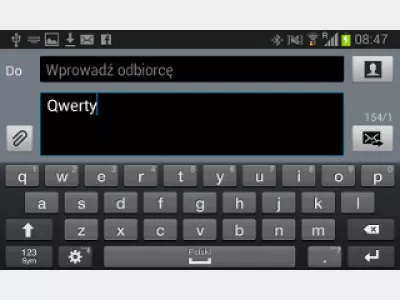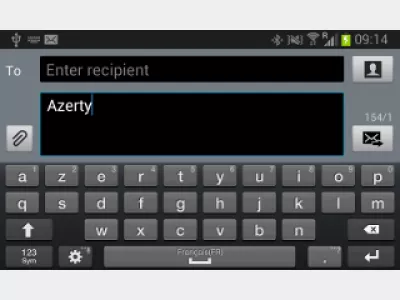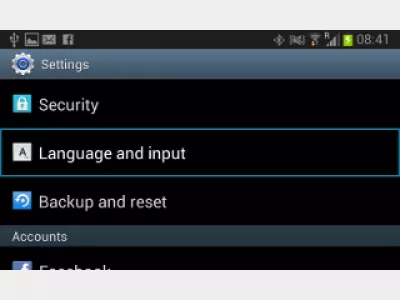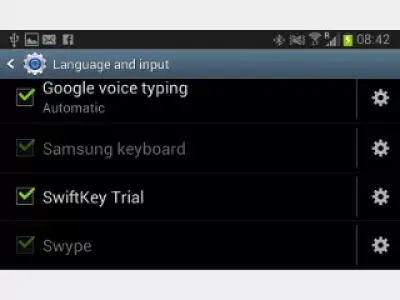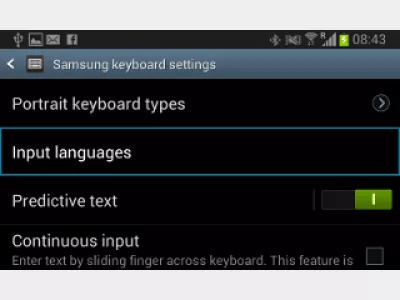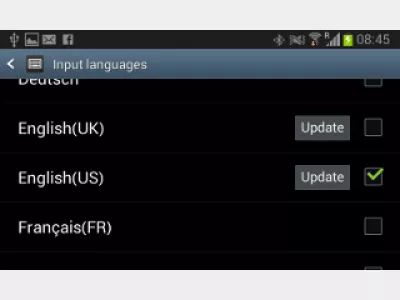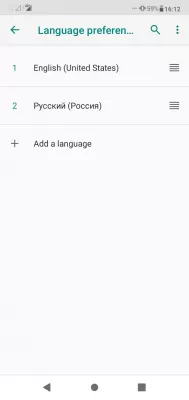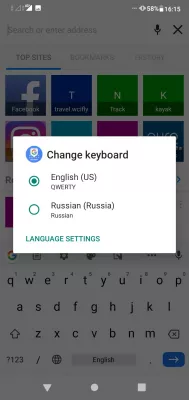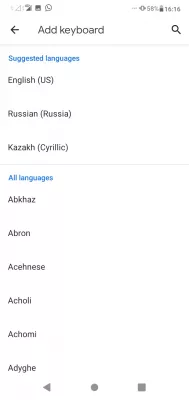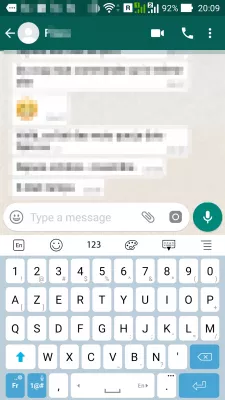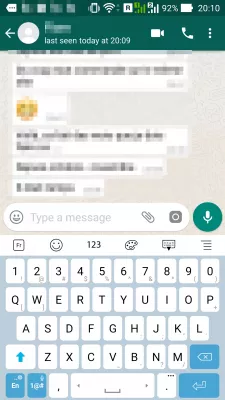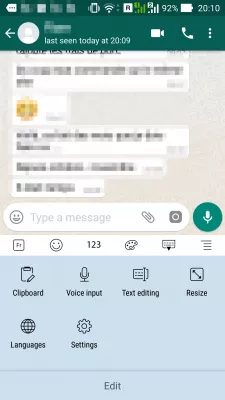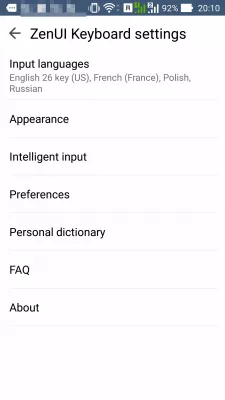Verander invoertaal Android
- Hoe om sleutelbordtaal in Android te verander
- Hoe om sleutelbordtaal op Android-foon te verander
- Hoe om sleutelbordtaal op Android te verander
- Android eksterne sleutelbord skakel taal
- Android verander fisiese sleutelborduitleg
- Verander QWERTY Bluetooth-sleutelbord in AZERTY
- Skakels en krediete
- beelde
- Hoe kan u taal by die Samsung-sleutelbord voeg?
- Gereeld Gevra Vrae
Hoe om sleutelbordtaal in Android te verander
Kies in die menu-instellings> Taal en invoer> sleutelbordopsies die invoertaal wat gebruik word vir sleutelbordinvoer en Bluetooth-sleutelbordinvoer.
Hoe om sleutelbordtaal op Android-foon te verander
Aangesien ek 'n Nexus 7 Android-tablet [1] het, het ek ook 'n Bluetooth-sleutelbord (die Logitech K810 [2], wat tot dusver groot lyk) verkry.
Maar, soos ek 'n Switserse-Duitse skootrekenaar het, het 'n Britse Android-tablet, 'n Switserse slimfoon, en 'n Franse sleutelbord, 'n paar sleutelbord-insetprobleme verskyn.
As jy in dieselfde situasie is, en byvoorbeeld 'n QWERTY-sleutelbord het, maar wil skryf in AZERTY, of in Cyrillies, kan jy die sleutelbord wat in Android verander, maklik verander.
Hoe om sleutelbordtaal op Android te verander
As jy probeer om 'n teks te skryf (Fig 1), en let op die sleutels wat jy op jou sleutelbord tik, is nie die een wat jy op die skerm wil verskyn nie, gaan na jou Instellings. In die taal- en insetkieslys (Fig 2), kies die Samsung-sleutelbordopsies (Fig 3), waarin u die Invoertale kan kies (Fig 4).
As jy 'n ander smartphone-handelsmerk het, kan die kieslysnaam verander. Byvoorbeeld, vir Asus-foon word dit ZenUI-sleutelbord genoem, genoem na die grafiese gebruikerskoppelvlak van Asus-selfone.
Android eksterne sleutelbord skakel taal
U kan hier die sleutelbordstel kies wat u wil gebruik (Fig 5) wanneer u tik, ongeag u fisiese sleutelbordstel.
Kies net die sleutelbordstel wat jy nodig het, probeer iewers 'n teks tik (Fig 6), kyk of dit werk, en voilà!
Android verander fisiese sleutelborduitleg
As jy 'n eksterne sleutelbord gebruik, byvoorbeeld gekoop op 'n ander land, en jy wil die sleutelbord op die slimfoon tik, is verskillende briewe as dié op die sleutelbord, dit is die manier om die sleutelborduitleg op jou Android-toestel te verander.
Dit is dus moontlik om enige sleutelbord op Android te gebruik om enige taal te tik, selfs een wat nie beplan word om op die sleutelbord gebruik te word nie.
Verander QWERTY Bluetooth-sleutelbord in AZERTY
Om van QWERTY na AZERTY-sleutelbord oor te skakel, volg die stappe hierbo om 'n nuwe sleutelborduitleg by te voeg of die standaard een te verander.
Daarna, wanneer jy teks oral op 'n Android-program tik, tik eenvoudig die taalikoon, wat die ISO-taalkode kan wees wat uit twee letters bestaan, byvoorbeeld EN vir Engels en FR vir Frans, of 'n klein wêreldbol.
Wanneer u die ikoon tik, sal die uitleg van die sleutelbordinvoer verander word na die volgende uitleg wat in die sleutelbordopsieskieslys gekies is, soos hierbo uiteengesit.
Skakels en krediete
Nexus 7 - Google - www.google.comLogitech Bluetooth-verlichte sleutelbord K810 - www.logitech.com
beelde
Fig1: Android tik boodskap met verkeerde sleutelbord stel Android tik boodskap met verkeerde sleutelbord stel,
Fig2: Android taal instellings kieslys Android taal instellings menu,
Fig3: Android Samsung sleutelbord menu Android Samsung sleutelbord menu,
Fig4: Android-invoertaalinstellings Android-invoertaalinstellings,
Fig5: Android verander insette taalinstellings Android verander insette taalinstellings,
Fig6: Android-tikboodskap met regte sleutelbordstel Android-tikboodskap met die regte sleutelbordstel.
Hoe kan u taal by die Samsung-sleutelbord voeg?
Dit is baie maklik om taal by die Android-Samsung-sleutelbord te voeg, en daar is twee maniere om voort te gaan.
Die eerste manier om taal by Samsung-sleutelbord te voeg, is om na telefooninstellings> stelsel> tale en invoer> tale> 'n taal by te voeg. Dit is waar die Android-sleutelbordinstellings geleë is.
Kies eenvoudig die tale wat u by die Android Samsung-sleutelbord wil voeg om dit beskikbaar te hê die volgende keer as u 'n boodskap in enige toepassing tik, en u kan die aardbol gebruik om 'n Android-skakelbord se sleutelbordinvoertaal uit te voer.
Hoe om taal by Samsung-sleutelbord te voeg op die webwerf Samsung AustraliaDie tweede opsie om taal by die Samsung-sleutelbord te voeg, is beskikbaar wanneer u 'n boodskap in enige toepassing tik en die sleutelbord sigbaar is.
Druk 'n lang tik op die wêreldbol-ikoon, wat die taalkeuse-ikoon is, om 'n nuwe menu te laat verskyn.
In hierdie menu sal u die keuse hê om die taal wat tans vir invoer gebruik word, te verander, of om taal by te voeg tot die Samsung Samsung-sleutelbord deur op die taalinstellingsknoppie te tik.
Tik in die taalinstellingsopsiesmenu op voeg sleutelbord aan om te kies watter taal u Samsung-sleutelbord wil voeg en gebruik dit daarna om enige boodskap in een van u geïnstalleerde toepassings in te tik, deur op die aardbol te tik om 'n sleutelbordinvoer vir Android-skakelaars uit te voer Taal.
Gereeld Gevra Vrae
- Hoe om taal op Android -sleutelbord te verander?
- Daar is verskillende effektiewe maniere. Gaan byvoorbeeld na instellings. Kies sleutelbordopsies in die taal- en invoermenu waar u invoertale kan kies. Of gebruik die Globe -ikoon op die sleutelbordskerm.
- Hoe kan u 'n taal by die Android -sleutelbord voeg?
- Maak die Instellings -app op u Android -toestel oop. Blaai af en tik op System of System & Device, afhangende van die koppelvlak van u toestel. Soek die opsie Tale en invoer of Taal en invoer en tik daarop. Tik op die afdeling Keyboard & Input Methods op Virtuele sleutelbord of op die skerm se sleutelbord. Soek die sleutelbord wat u tans gebruik, en tik daarop. Tik op tale of taalvoorkeure om toegang tot die taalinstellings vir die sleutelbord te kry. Soek die opsie om 'n taal by te voeg of voeg insettale by en tik daarop.
- Is daar enige derdeparty-programme beskikbaar vir die Android-sleutelbordtaal?
- Ja, daar is verskeie derdeparty-sleutelbordprogramme beskikbaar vir Android wat verskeie tale ondersteun. 'N Paar gewilde opsies sluit in Gboard (Google Keyboard), SwiftKey, Flekssy en TouchPal -sleutelbord. Hierdie programme bied dikwels gevorderde funksies soos Predictiv
- Watter probleemoplossingsstappe kan gedoen word as die MDNSD -proses veroorsaak dat Facebook nie op Android reageer nie?
- Oplossings sluit in krag-stop van die Facebook-app, die skoonmaak van die kas, kyk na app-opdaterings of om die voorkeure van die app te herstel.

Michel Pinson is 'n reisentoesias en inhoudskepper. As hy passie vir onderwys en verkenning saamsmelt, is hy toegewyd om kennis te deel en ander te inspireer deur boeiende opvoedkundige inhoud. Die wêreld nader aan mekaar bring deur individue met wêreldwye kundigheid en 'n gevoel van swerwer te bemagtig.